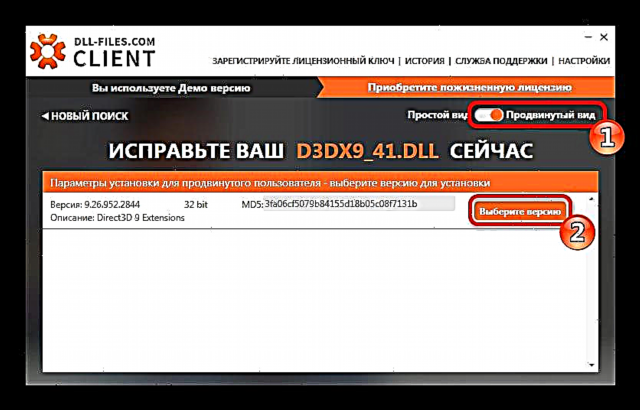ಈ ಲೇಖನದಲ್ಲಿ ಚರ್ಚಿಸಲಾಗುವ ದೋಷವು ಆಟಗಳನ್ನು ಪ್ರಾರಂಭಿಸುವಾಗ ಹೆಚ್ಚಾಗಿ ಸಂಭವಿಸುತ್ತದೆ, ಆದರೆ 3D ಗ್ರಾಫಿಕ್ಸ್ ಬಳಸುವ ಅಪ್ಲಿಕೇಶನ್ಗಳನ್ನು ಚಲಾಯಿಸಲು ಪ್ರಯತ್ನಿಸುವಾಗಲೂ ಇದು ಸಂಭವಿಸುತ್ತದೆ. ಸಂದೇಶ ಪೆಟ್ಟಿಗೆಯು ಸಮಸ್ಯೆಯನ್ನು ತಿಳಿಸುತ್ತದೆ - "ಪ್ರೋಗ್ರಾಂ ಅನ್ನು ಚಲಾಯಿಸುವುದು ಅಸಾಧ್ಯ; d3dx9_41.dll ಕಾಣೆಯಾಗಿದೆ." ಈ ಸಂದರ್ಭದಲ್ಲಿ, ನಾವು ಆವೃತ್ತಿ 9 ರ ಡೈರೆಕ್ಟ್ಎಕ್ಸ್ ಸ್ಥಾಪನೆ ಪ್ಯಾಕೇಜಿನ ಭಾಗವಾಗಿರುವ ಫೈಲ್ನೊಂದಿಗೆ ವ್ಯವಹರಿಸುತ್ತಿದ್ದೇವೆ. ಫೈಲ್ ಸರಳವಾಗಿ ಸಿಸ್ಟಮ್ ಡೈರೆಕ್ಟರಿಯಲ್ಲಿಲ್ಲ ಅಥವಾ ಅದನ್ನು ಬದಲಾಯಿಸಲಾಗಿದೆ ಎಂಬ ಅಂಶದಿಂದಾಗಿ ಇದು ಉದ್ಭವಿಸುತ್ತದೆ. ಆವೃತ್ತಿಗಳು ಸರಳವಾಗಿ ಹೊಂದಿಕೆಯಾಗುವುದಿಲ್ಲ ಎಂಬ ಸಾಧ್ಯತೆಯೂ ಇದೆ: ಆಟಕ್ಕೆ ಒಂದು ನಿರ್ದಿಷ್ಟ ಆಯ್ಕೆಯ ಅಗತ್ಯವಿದೆ, ಮತ್ತು ಇನ್ನೊಂದು ವ್ಯವಸ್ಥೆಯಲ್ಲಿದೆ.
ವಿಂಡೋಸ್ ಹಳೆಯ ಆವೃತ್ತಿಗಳ ಡೈರೆಕ್ಟ್ಎಕ್ಸ್ ಫೈಲ್ಗಳನ್ನು ಉಳಿಸುವುದಿಲ್ಲ ಮತ್ತು ಆದ್ದರಿಂದ, ನೀವು ಡೈರೆಕ್ಟ್ಎಕ್ಸ್ 10-12 ಅನ್ನು ಸ್ಥಾಪಿಸಿದ್ದರೂ ಸಹ, ಇದು ಸಮಸ್ಯೆಯನ್ನು ಪರಿಹರಿಸುವುದಿಲ್ಲ. ಹೆಚ್ಚುವರಿ ಫೈಲ್ಗಳನ್ನು ಸಾಮಾನ್ಯವಾಗಿ ಆಟದೊಂದಿಗೆ ಜೋಡಿಸಲಾಗುತ್ತದೆ, ಆದರೆ ಗಾತ್ರವನ್ನು ಕಡಿಮೆ ಮಾಡಲು ಅವುಗಳನ್ನು ಹೆಚ್ಚಾಗಿ ನಿರ್ಲಕ್ಷಿಸಲಾಗುತ್ತದೆ. ನೀವೇ ಅವುಗಳನ್ನು ಸಿಸ್ಟಮ್ಗೆ ನಕಲಿಸಬೇಕು.
ದೋಷ ತಿದ್ದುಪಡಿ ವಿಧಾನಗಳು
D3dx9_41.dll ಸಂದರ್ಭದಲ್ಲಿ ನೀವು ವಿವಿಧ ವಿಧಾನಗಳನ್ನು ಬಳಸಬಹುದು. ಈ ಕಾರ್ಯಾಚರಣೆಯನ್ನು ಮಾಡಲು ನಿಮಗೆ ಸಹಾಯ ಮಾಡುವ ವಿವಿಧ ಕಾರ್ಯಕ್ರಮಗಳಿವೆ. ಅಂತಹ ಸಂದರ್ಭಗಳಿಗಾಗಿ ಡೈರೆಕ್ಟ್ಎಕ್ಸ್ ತನ್ನದೇ ಆದ ಸ್ಥಾಪಕವನ್ನು ಹೊಂದಿದೆ. ಕಾಣೆಯಾದ ಎಲ್ಲಾ ಫೈಲ್ಗಳನ್ನು ಡೌನ್ಲೋಡ್ ಮಾಡಲು ಇದು ಸಾಧ್ಯವಾಗುತ್ತದೆ. ಇತರ ವಿಷಯಗಳ ನಡುವೆ, ಗ್ರಂಥಾಲಯವನ್ನು ಹಸ್ತಚಾಲಿತವಾಗಿ ನಕಲಿಸುವ ಆಯ್ಕೆ ಯಾವಾಗಲೂ ಇರುತ್ತದೆ.
ವಿಧಾನ 1: ಡಿಎಲ್ಎಲ್- ಫೈಲ್ಸ್.ಕಾಮ್ ಕ್ಲೈಂಟ್
DLL-Files.com ಕ್ಲೈಂಟ್ ಬಳಸಿ, ನೀವು d3dx9_41.dll ಅನ್ನು ಸ್ವಯಂಚಾಲಿತವಾಗಿ ಸ್ಥಾಪಿಸಬಹುದು. ತನ್ನದೇ ಆದ ಸೈಟ್ ಬಳಸಿ ವಿವಿಧ ಫೈಲ್ಗಳನ್ನು ಹೇಗೆ ಹುಡುಕಬೇಕೆಂದು ಅವಳು ತಿಳಿದಿದ್ದಾಳೆ.
DLL-Files.com ಕ್ಲೈಂಟ್ ಡೌನ್ಲೋಡ್ ಮಾಡಿ
ಹಂತಗಳಲ್ಲಿ ಗ್ರಂಥಾಲಯವನ್ನು ಸ್ಥಾಪಿಸುವುದನ್ನು ಪರಿಗಣಿಸಿ.
- ಹುಡುಕಾಟದಲ್ಲಿ ಟೈಪ್ ಮಾಡಿ d3dx9_41.dll.
- ಕ್ಲಿಕ್ ಮಾಡಿ "ಹುಡುಕಾಟವನ್ನು ಮಾಡಿ."
- ಮುಂದಿನ ಹಂತದಲ್ಲಿ, ಗ್ರಂಥಾಲಯದ ಹೆಸರಿನ ಮೇಲೆ ಕ್ಲಿಕ್ ಮಾಡಿ.
- ಕ್ಲಿಕ್ ಮಾಡಿ "ಸ್ಥಾಪಿಸು".



ನೀವು ಮೇಲಿನ ಕಾರ್ಯಾಚರಣೆಯನ್ನು ನಿರ್ವಹಿಸಿದರೆ, ಆದರೆ ಇದರ ಪರಿಣಾಮವಾಗಿ ಏನೂ ಬದಲಾಗಿಲ್ಲ, ಆಗ ನಿಮಗೆ ಡಿಎಲ್ಎಲ್ನ ನಿರ್ದಿಷ್ಟ ಆವೃತ್ತಿಯ ಅಗತ್ಯವಿರಬಹುದು. ಕ್ಲೈಂಟ್ ವಿವಿಧ ಗ್ರಂಥಾಲಯ ಆಯ್ಕೆಗಳನ್ನು ಕಾಣಬಹುದು. ಇದಕ್ಕೆ ಇದು ಅಗತ್ಯವಾಗಿರುತ್ತದೆ:
- ವಿಶೇಷ ನೋಟವನ್ನು ಸೇರಿಸಿ.
- D3dx9_41.dll ನ ಆವೃತ್ತಿಯನ್ನು ಆಯ್ಕೆಮಾಡಿ ಮತ್ತು ಅದೇ ಹೆಸರಿನ ಗುಂಡಿಯನ್ನು ಕ್ಲಿಕ್ ಮಾಡಿ.
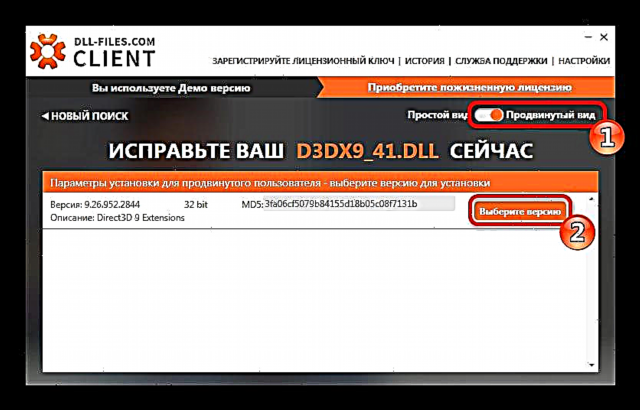
ಮುಂದೆ, ನೀವು ಹೆಚ್ಚುವರಿ ನಿಯತಾಂಕಗಳನ್ನು ಹೊಂದಿಸಬೇಕಾಗಿದೆ:
- D3dx9_41.dll ನ ಸ್ಥಾಪನಾ ವಿಳಾಸವನ್ನು ನಿರ್ದಿಷ್ಟಪಡಿಸಿ. ಸಾಮಾನ್ಯವಾಗಿ ಪೂರ್ವನಿಯೋಜಿತವಾಗಿ ಬಿಡಿ.
- ಪುಶ್ ಈಗ ಸ್ಥಾಪಿಸಿ.

ಬರೆಯುವ ಸಮಯದಲ್ಲಿ, ಈ ಗ್ರಂಥಾಲಯದ ಬೇರೆ ಯಾವುದೇ ಆವೃತ್ತಿಗಳು ಕಂಡುಬಂದಿಲ್ಲ, ಆದರೆ ಭವಿಷ್ಯದಲ್ಲಿ ಅವು ಕಾಣಿಸಿಕೊಳ್ಳಬಹುದು.
ವಿಧಾನ 2: ಡೈರೆಕ್ಟ್ಎಕ್ಸ್ ಸ್ಥಾಪಕ
ಈ ವಿಧಾನಕ್ಕೆ ಮೈಕ್ರೋಸಾಫ್ಟ್ನಿಂದ ಹೆಚ್ಚುವರಿ ಅಪ್ಲಿಕೇಶನ್ ಡೌನ್ಲೋಡ್ ಮಾಡುವ ಅಗತ್ಯವಿದೆ.
ಡೈರೆಕ್ಟ್ಎಕ್ಸ್ ವೆಬ್ ಸ್ಥಾಪಕವನ್ನು ಡೌನ್ಲೋಡ್ ಮಾಡಿ
ಡೌನ್ಲೋಡ್ ಪುಟದಲ್ಲಿ, ಈ ಕೆಳಗಿನವುಗಳನ್ನು ಮಾಡಿ:
- ನಿಮ್ಮ ವಿಂಡೋಸ್ ಭಾಷೆಯನ್ನು ಆಯ್ಕೆಮಾಡಿ.
- ಕ್ಲಿಕ್ ಮಾಡಿ ಡೌನ್ಲೋಡ್ ಮಾಡಿ.
- ಒಪ್ಪಂದದ ನಿಯಮಗಳನ್ನು ಸ್ವೀಕರಿಸಿ.
- ಕ್ಲಿಕ್ ಮಾಡಿ "ಮುಂದೆ".
- ಕ್ಲಿಕ್ ಮಾಡಿ "ಮುಕ್ತಾಯ".

ಅನುಸ್ಥಾಪನೆಯನ್ನು ಸಂಪೂರ್ಣವಾಗಿ ಡೌನ್ಲೋಡ್ ಮಾಡಿದ ನಂತರ ಅದನ್ನು ಚಲಾಯಿಸಿ.

ಸ್ಥಾಪಕ ಮುಗಿಯುವವರೆಗೆ ಕಾಯಿರಿ.

ಮುಗಿದಿದೆ, d3dx9_41.dll ಲೈಬ್ರರಿ ಸಿಸ್ಟಮ್ನಲ್ಲಿರುತ್ತದೆ ಮತ್ತು ಸಮಸ್ಯೆ ಇನ್ನು ಮುಂದೆ ಸಂಭವಿಸುವುದಿಲ್ಲ.
ವಿಧಾನ 3: d3dx9_41.dll ಡೌನ್ಲೋಡ್ ಮಾಡಿ
ಸಿಸ್ಟಮ್ ಫೋಲ್ಡರ್ನಲ್ಲಿ ಲೈಬ್ರರಿಯನ್ನು ಹಸ್ತಚಾಲಿತವಾಗಿ ಸ್ಥಾಪಿಸಲು
ಸಿ: ವಿಂಡೋಸ್ ಸಿಸ್ಟಮ್ 32
ನೀವು ಅದನ್ನು ಡೌನ್ಲೋಡ್ ಮಾಡಬೇಕಾಗುತ್ತದೆ ಮತ್ತು ಅಲ್ಲಿ ನಕಲಿಸಬೇಕು.

ಕೆಲವು ಸಂದರ್ಭಗಳಲ್ಲಿ, ಡಿಎಲ್ಎಲ್ ನೋಂದಣಿ ಅಗತ್ಯವಿದೆ. ನಮ್ಮ ವೆಬ್ಸೈಟ್ನಲ್ಲಿನ ಅನುಗುಣವಾದ ಲೇಖನದಿಂದ ಈ ಕಾರ್ಯವಿಧಾನದ ಕುರಿತು ನೀವು ಇನ್ನಷ್ಟು ತಿಳಿದುಕೊಳ್ಳಬಹುದು. ವಿಶಿಷ್ಟವಾಗಿ, ಗ್ರಂಥಾಲಯಗಳನ್ನು ಸ್ವಯಂಚಾಲಿತ ಮೋಡ್ನಲ್ಲಿ ನೋಂದಾಯಿಸಲಾಗಿದೆ, ಆದರೆ ಹಸ್ತಚಾಲಿತ ಆವೃತ್ತಿಯ ಅಗತ್ಯವಿರುವ ಅಸಾಧಾರಣ ಸಂದರ್ಭಗಳಿವೆ. ಅಲ್ಲದೆ, ನೀವು ಯಾವ ಫೋಲ್ಡರ್ನಲ್ಲಿ ಗ್ರಂಥಾಲಯಗಳನ್ನು ಸ್ಥಾಪಿಸಲು ಬಯಸುತ್ತೀರಿ ಎಂದು ನಿಮಗೆ ತಿಳಿದಿಲ್ಲದಿದ್ದರೆ, ನಮ್ಮ ಇತರ ಲೇಖನವನ್ನು ಓದಿ, ಅದು ಈ ಪ್ರಕ್ರಿಯೆಯನ್ನು ವಿವರವಾಗಿ ವಿವರಿಸುತ್ತದೆ.